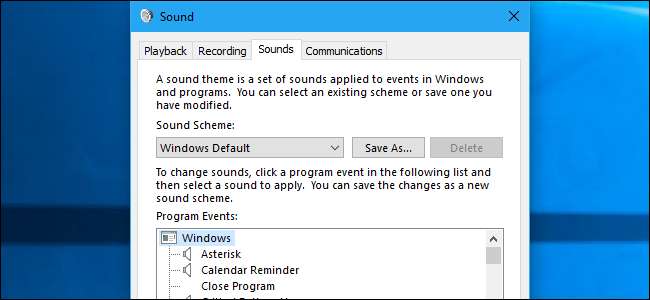
Windows redă în mod regulat un sunet de pornire și alte efecte sonore și pot deveni obositoare. Acestea sunt deosebit de enervante pe Windows 7, unde Windows redă un sunet de clic de fiecare dată când schimbați folderele în Windows Explorer. Le puteți dezactiva complet - sau chiar setați efecte sonore personalizate, dacă preferați.
Cum se dezactivează toate efectele sonore
Pentru a deschide panoul de control Sunet, faceți clic dreapta pe pictograma difuzorului din tava de sistem și selectați „Sunete”. De asemenea, puteți naviga doar la Panoul de control> Hardware și sunet> Sunet.
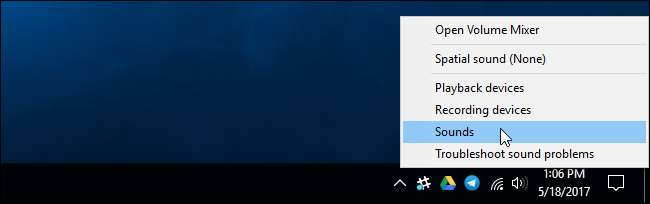
În fila Sunete, faceți clic pe caseta „Schemă de sunet” și selectați „Fără sunete” pentru a dezactiva complet efectele sonore. Dacă doriți, de asemenea, să dezactivați sunetul care apare atunci când vă conectați la Windows, debifați caseta de selectare „Redați sunetul de pornire Windows”.
De asemenea, puteți alege să dezactivați efectele sonore pentru evenimente specifice. De exemplu, s-ar putea să doriți să dezactivați efectele sonore „Notificare”, lăsând activate efectele sonore „Alarmă critică a bateriei”. Pentru aceasta, selectați un efect de sunet în listă, faceți clic pe caseta „Sunet” din partea de jos a ferestrei și faceți clic pe „(Nici unul)”.
Faceți clic pe „OK” pentru a salva modificările când ați terminat. Puteți reveni oricând aici și setați schema sonoră la „Windows Default” pentru a restabili efectele sonore implicite.
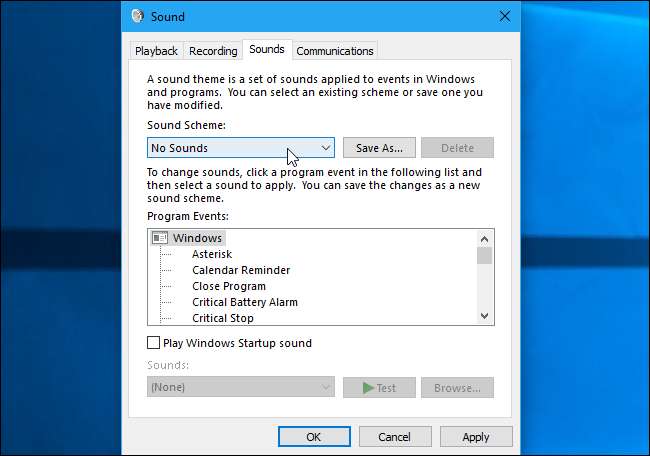
Cum să dezactivați Windows Explorer Faceți clic pe Sunet
Dacă utilizați Windows 7, este posibil să fiți deosebit de enervat de efectul sonor care se redă atunci când navigați la un folder nou în Windows Explorer. Acest efect de sunet special este dezactivat în mod implicit pe Windows 10 și din motive întemeiate.
Pentru a dezactiva doar acest sunet, derulați în jos în listă și selectați efectul de sunet „Start Navigation”. Faceți clic pe caseta „Sunete” din partea de jos a ferestrei și selectați „(Nici unul)”. Faceți clic pe „OK” pentru a salva modificările.
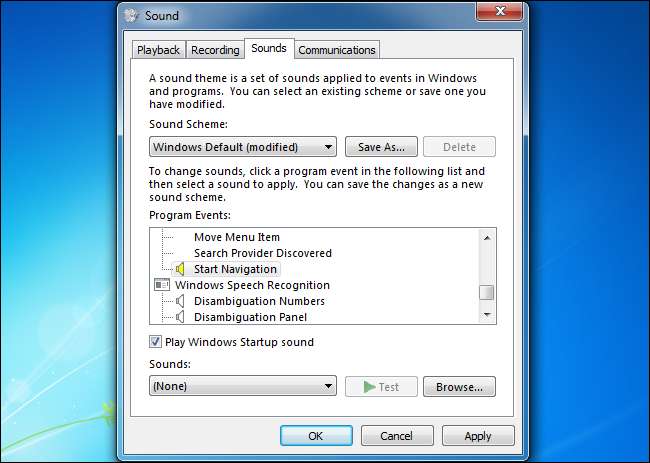
Cum se personalizează efectele sonore
Dacă vă plac sunetele, le puteți personaliza de aici. Selectați un eveniment și utilizați caseta „Sunete” pentru a alege un fișier de sunet pentru acesta. Puteți face clic pe „Testați” pentru a asculta aici o previzualizare a diferitelor efecte sonore.
Pentru a utiliza un fișier de sunet personalizat, faceți clic pe butonul „Răsfoiți”. Fișierul dvs. personalizat cu efect de sunet trebuie să fie în formatul de fișier .wav.
Pentru a salva setările ca schemă de sunet, faceți clic pe butonul „Salvați ca” din partea de sus a ferestrei și furnizați un nume. Apoi, puteți alege schema de sunet salvată din listă aici în viitor.
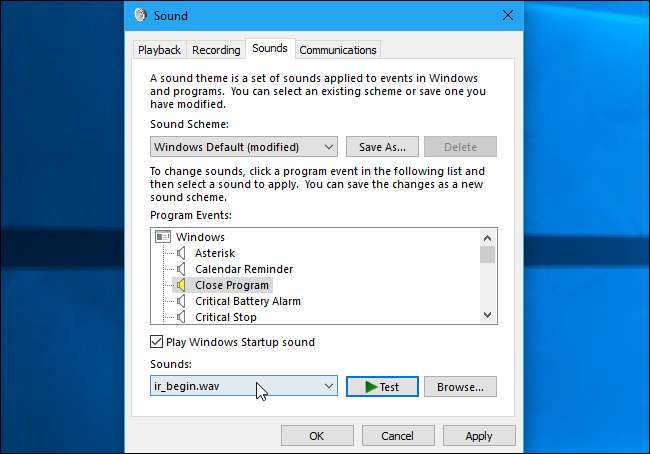
De ce se reactivează sunetele?
LEGATE DE: Cum se instalează teme desktop pe Windows 10
Este posibil să constatați că efectele sonore se reactivează automat atunci când vă personalizați desktopul. Acest lucru se întâmplă atunci când tu schimbați tema desktopului folosind fie vechea interfață Panou de control pe Windows 7, fie noua interfață Setări pe Windows 10. Acest lucru se datorează faptului că temele desktop pot include scheme sonore, precum și imagini de fundal, culori și teme ale cursorului mouse-ului. Cu toate acestea, majoritatea temelor specifică doar schema de sunet „Windows Default”, reactivând-o dacă ați dezactivat-o.
După ce treceți la o temă nouă, va trebui să vă întoarceți la fereastra Sunete pentru a dezactiva efectele sonore, dacă nu doriți să le auziți.
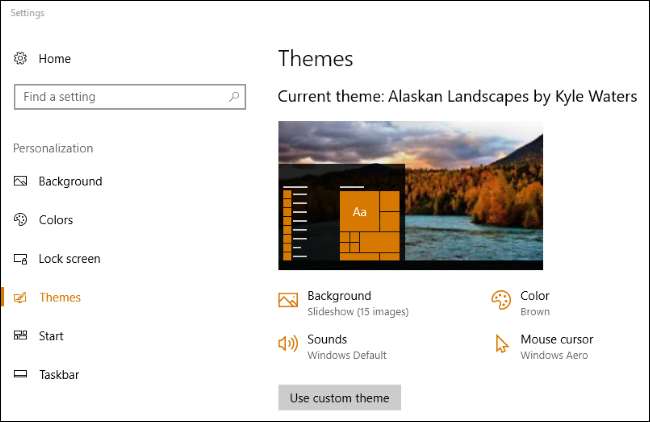
Modificarea setărilor de sunet ale sistemului le va dezactiva în unele aplicații desktop, dar nu în toate. Dacă o aplicație continuă să redea efecte sonore chiar și după ce le dezactivați în panoul de control Sunete, va trebui să dezactivați efectele sonore în fereastra de setări a aplicației respective.







